El Centro de notificaciones de tu Mac es tan útil como el de tu iPhone o iPad. La vista Hoy es perfecta para aquellas aplicaciones que usa todo el tiempo, como el clima o una lista de tareas pendientes. La vista de notificaciones te permite echar un vistazo rápidamente a las notificaciones que recibiste y te perdiste.
Puede olvidar fácilmente que tiene este lugar conveniente en su Mac. Y al mismo tiempo, puede llenarse tanto que resulta abrumador de usar. Personalizar el Centro de notificaciones es clave para que funcione para usted y aquí le explicamos cómo hacerlo.
Para obtener más ayuda con su Mac:
- Cómo usar Apple News en macOS Mojave
- Cómo usar el modo confidencial de Gmail en Mac
- Cómo arreglar una sección de favoritos que falta en la barra lateral del Finder de Mac
Contenido
- Personalizar la configuración de la vista Hoy
-
Personalizar la configuración de la vista de notificaciones
- Eliminar aplicaciones de la vista de notificaciones
- Ordenar aplicaciones en el Centro de notificaciones
-
Haga suyo el centro de notificaciones
- Artículos Relacionados:
Personalizar la configuración de la vista Hoy
Las aplicaciones de la vista Hoy son fáciles de agregar y eliminar. Abra su Centro de notificaciones haciendo clic en el botón en la parte superior derecha de su barra de menú. Hacer clic Hoy dia y en la parte inferior de la ventana, haga clic en Editar.
A la izquierda, verá las aplicaciones que se encuentran actualmente en su Vista Hoy y, a la derecha, verá otras que puede agregar.
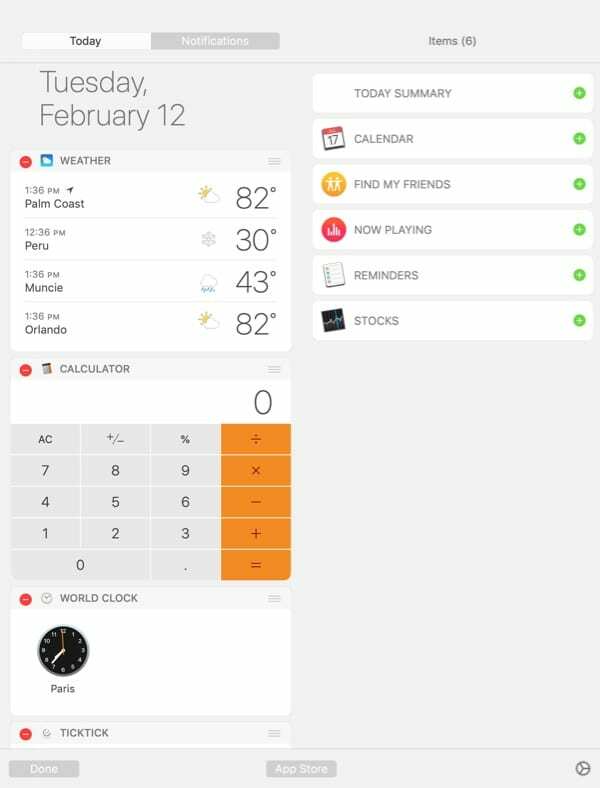
- Para eliminar una aplicación en la vista Hoy, haga clic en el signo menos en rojo en la esquina de la aplicación. Verá que se mueve de izquierda a derecha.
- Para agregar una aplicación a la vista Hoy, haga clic en el Signo de más en verde junto a la aplicación. Verá que se mueve de la izquierda a la parte superior derecha.
- Para reorganizar aplicaciones en la vista Hoy, seleccione uno, manténgalo presionado, arrástrelo a su nueva posición en la lista y suéltelo.
Verá en la parte inferior de la ventana de edición un botón para Tienda de aplicaciones. Si hace clic aquí, se lo dirigirá directamente a la Mac App Store a una página con widgets adicionales que puede descargar si lo desea.
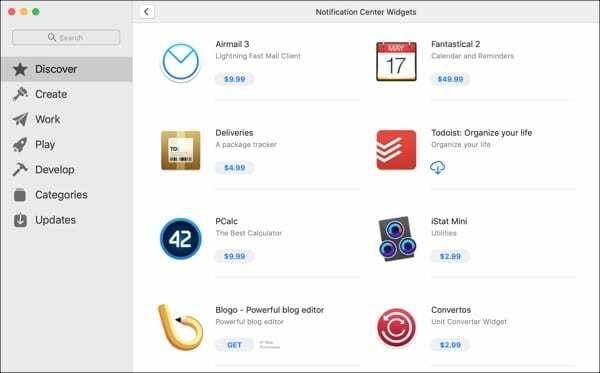
Una vez que haya terminado de eliminar, agregar o reorganizar aplicaciones en la vista Hoy, haga clic en Hecho en la parte inferior izquierda para cerrar la ventana de edición.
Personalizar la configuración de la vista de notificaciones
Abra su Centro de notificaciones haciendo clic en el botón en la parte superior derecha de su barra de menú. Hacer clic Notificaciones y en la parte inferior derecha de la ventana, haga clic en el icono de engranaje para abrir la configuración.
Cuando aparezca la ventana emergente, verá una lista de todas las aplicaciones que usan notificaciones en su Mac. Mostrar algunas aplicaciones en su Centro de notificaciones tiene sentido como Recordatorios, Calendario, Correo y Mensajes. Pero hay otros para los que probablemente no necesite notificaciones, como Safari, Fotos, Libros o Inicio.
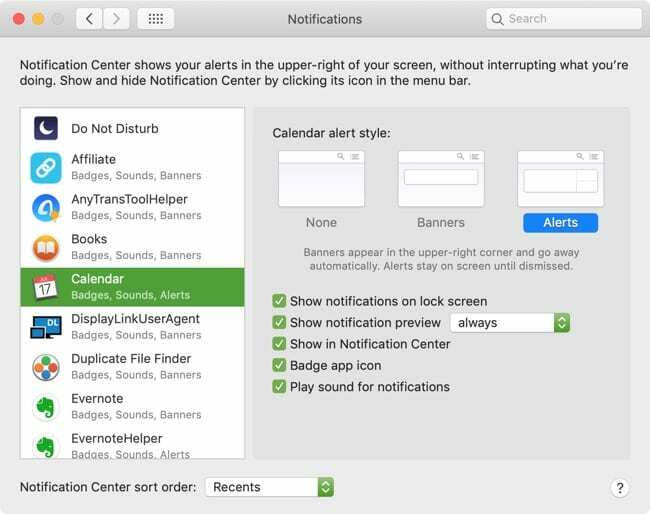
Todo esto depende completamente de ti, por supuesto. Solo recuerde que el objetivo de la Vista de notificaciones es ver las alertas más importantes para usted.
Eliminar aplicaciones de la vista de notificaciones
Al hacer clic en cada aplicación a la izquierda, verá su configuración a la derecha. Tenga en cuenta que estas son todas las configuraciones de notificación para la aplicación, solo hay un par que se aplican al Centro de notificaciones. Por lo tanto, si bien puede eliminar aplicaciones del Centro de notificaciones, aún puede recibir otros tipos de alertas.
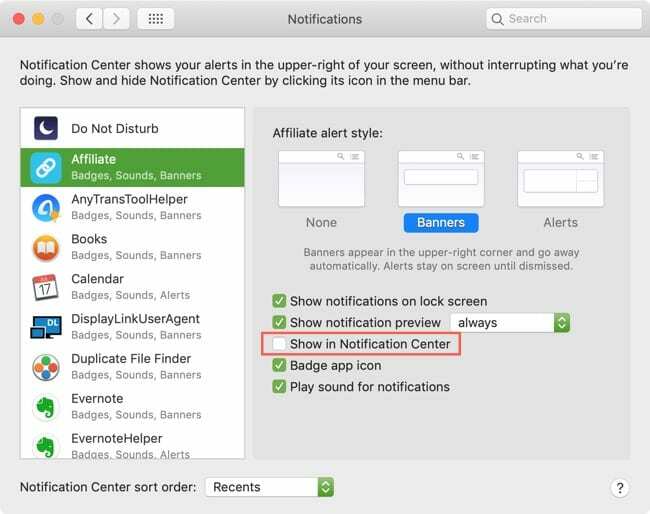
Seleccione una aplicación que desee eliminar y, a la derecha, desmarque la casilla de Mostrar en el centro de notificaciones.
Ordenar aplicaciones en el Centro de notificaciones
Junto con la capacidad de eliminar aplicaciones del Centro de notificaciones, puede decidir cómo se ordenan las alertas.
En la parte inferior de la ventana de configuración, seleccione el cuadro desplegable para Orden de clasificación del Centro de notificaciones. Tiene tres opciones para ordenar sus alertas.
- Recientes: Tus notificaciones se ordenan automáticamente según la hora en que llegan con la más reciente en la parte superior.
- Recientes por aplicación: Sus notificaciones se agrupan por aplicación y la aplicación con la notificación más reciente aparece automáticamente en primer lugar.
- Manualmente por aplicación: Tus notificaciones están agrupadas por aplicación, similar a lo anterior, pero están ordenadas por el orden que selecciones en la configuración de Notificaciones. A continuación, se explica cómo utilizar la opción Manualmente por aplicación.
Una vez que seleccione esa opción para el orden de clasificación, puede mover las aplicaciones en la lista de la izquierda.
- Seleccione la aplicación que desea mover.
- Sostenga la aplicación mientras la arrastra a su nueva posición.
- Cuando vea la línea que muestra dónde caerá la aplicación, suelte.
- Ahora sus aplicaciones se ordenarán en su Centro de notificaciones en el orden que desee.
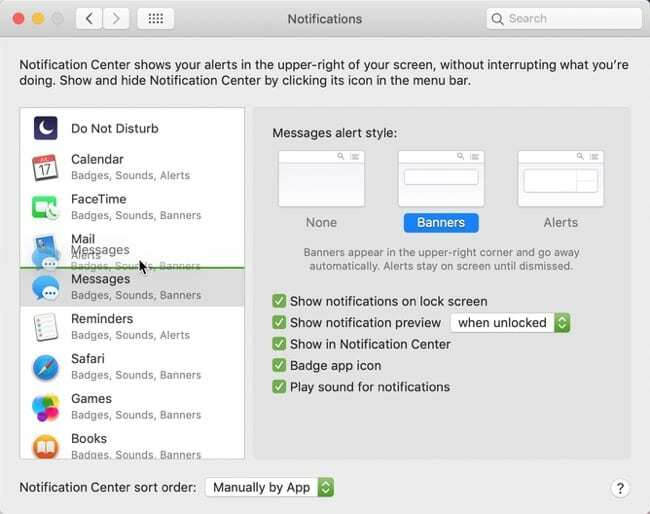
Haga suyo el centro de notificaciones
Con unos simples ajustes, puede hacer que las vistas Hoy y Notificaciones en el Centro de notificaciones muestren exactamente lo que desea. No toma mucho tiempo, no es una tarea tediosa y le brinda los resultados que hacen que el Centro de notificaciones funcione mejor para usted.
¿Vas a tomarte unos minutos para personalizar el Centro de notificaciones de tu Mac? Háganos saber cómo le gustaría organizar las vistas.

Sandy trabajó durante muchos años en la industria de TI como gerente de proyectos, gerente de departamento y líder de PMO. Luego decidió seguir su sueño y ahora escribe sobre tecnología a tiempo completo. Sandy tiene un Licenciados en Ciencias en Tecnología de la Información.
Le encanta la tecnología, específicamente, los juegos y aplicaciones fabulosos para iOS, el software que le facilita la vida y las herramientas de productividad que puede usar todos los días, tanto en el trabajo como en el hogar.
Sus artículos han aparecido regularmente en MakeUseOf, iDownloadBlog y muchas otras publicaciones tecnológicas líderes.